上海中医药大学办公系统培训讲义全
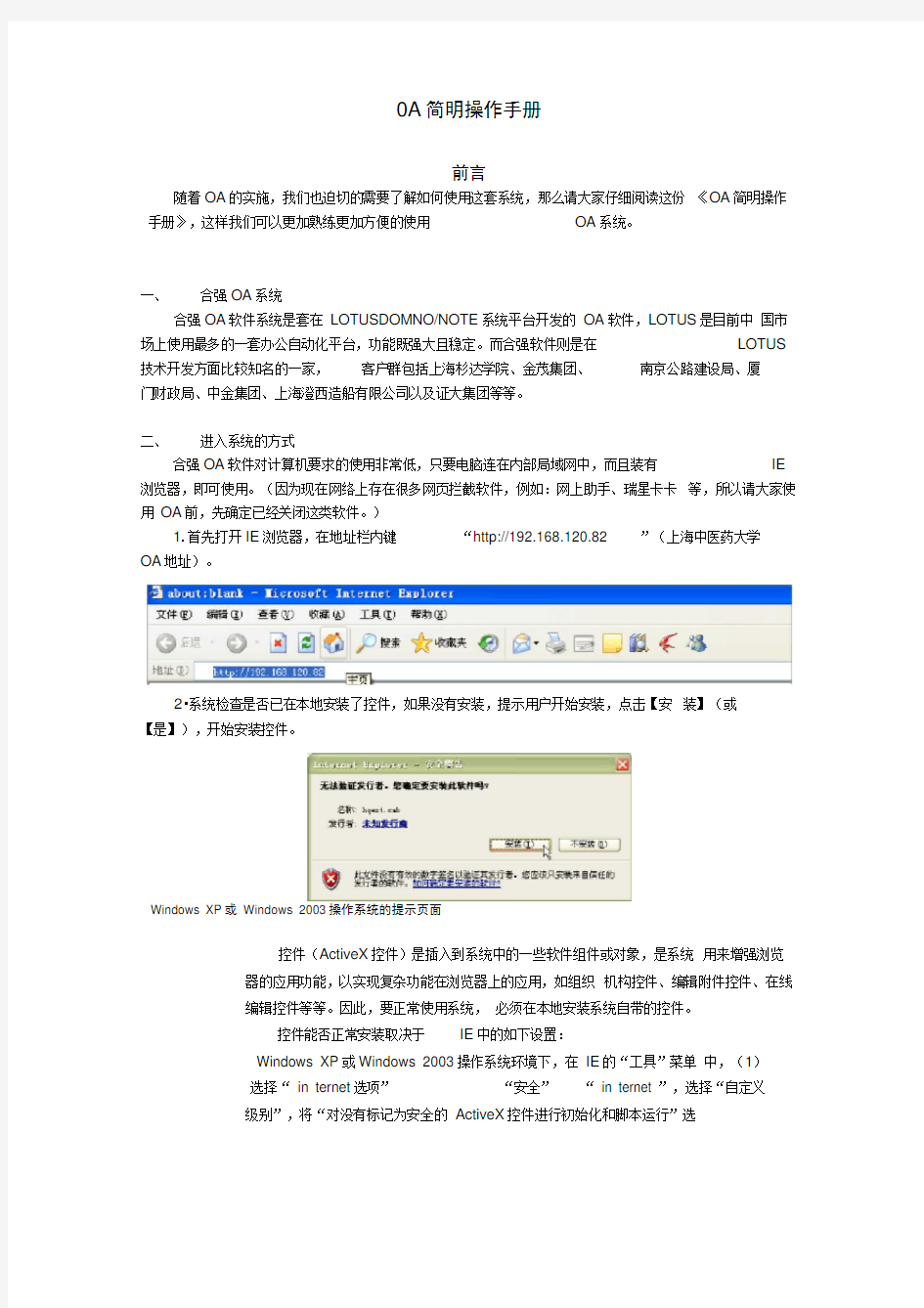
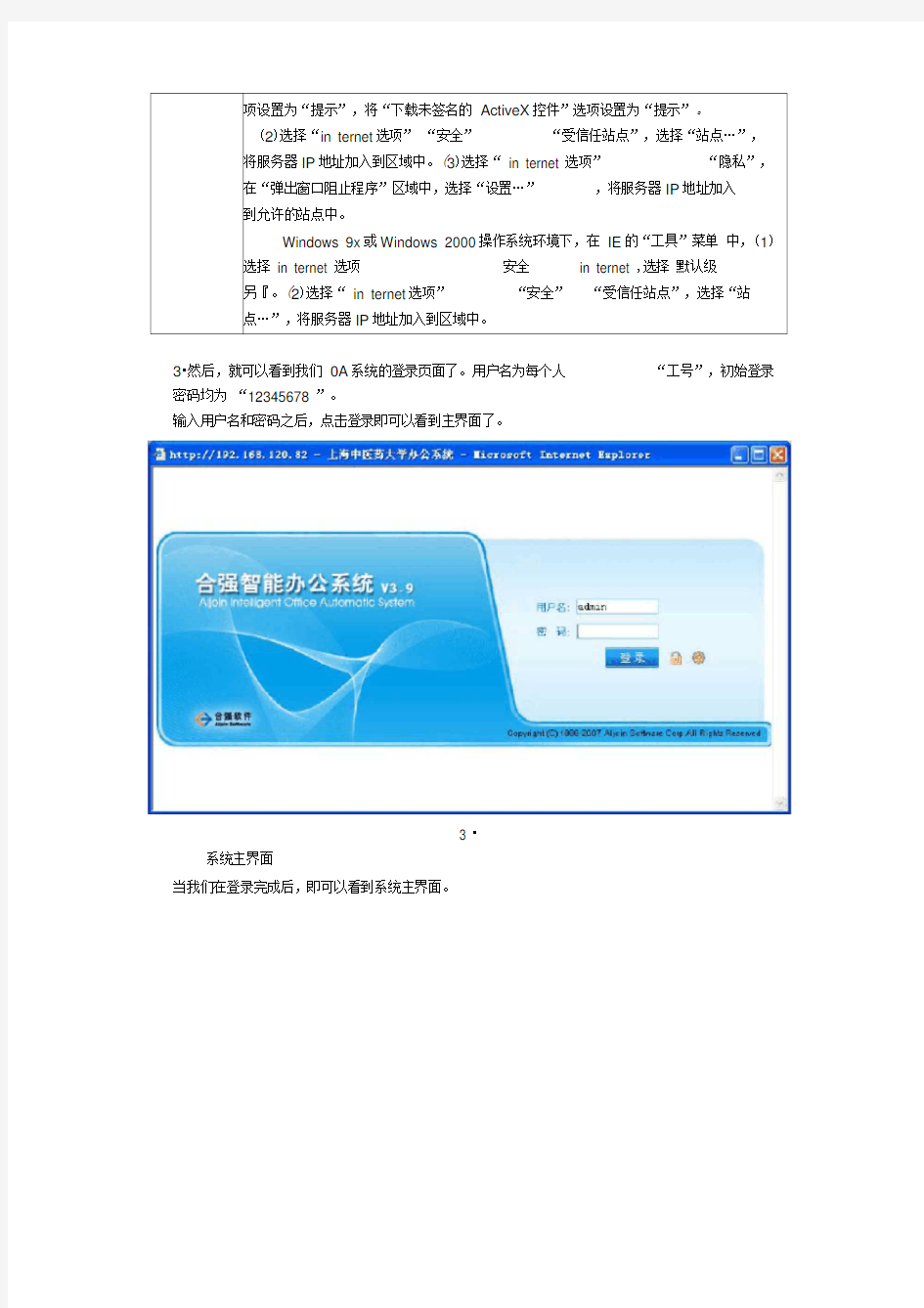
0A简明操作手册
前言
随着OA的实施,我们也迫切的需要了解如何使用这套系统,那么请大家仔细阅读这份《OA简明操作手册》,这样我们可以更加熟练更加方便的使用OA系统。
一、合强OA系统
合强OA软件系统是套在LOTUSDOMNO/NOTE系统平台开发的OA软件,LOTUS是目前中国市场上使用最多的一套办公自动化平台,功能既强大且稳定。而合强软件则是在LOTUS 技术开发方面比较知名的一家,客户群包括上海杉达学院、金茂集团、南京公路建设局、厦
门财政局、中金集团、上海澄西造船有限公司以及证大集团等等。
二、进入系统的方式
合强OA软件对计算机要求的使用非常低,只要电脑连在内部局域网中,而且装有IE 浏览器,即可使用。(因为现在网络上存在很多网页拦截软件,例如:网上助手、瑞星卡卡等,所以请大家使用OA前,先确定已经关闭这类软件。)
1.首先打开IE浏览器,在地址栏内键“http://19
2.168.120.82 ”(上海中医药大学
OA地址)。
2?系统检查是否已在本地安装了控件,如果没有安装,提示用户开始安装,点击【安装】(或【是】),开始安装控件。
Windows XP或Windows 2003操作系统的提示页面
控件(ActiveX控件)是插入到系统中的一些软件组件或对象,是系统用来增强浏览器的应用功能,以实现复杂功能在浏览器上的应用,如组织机构控件、编辑附件控件、在线
编辑控件等等。因此,要正常使用系统,必须在本地安装系统自带的控件。
控件能否正常安装取决于IE中的如下设置:
Windows XP或Windows 2003操作系统环境下,在IE的“工具”菜单中,(1)
选择“ in ternet选项”“安全”“ in ternet ”,选择“自定义
级别”,将“对没有标记为安全的ActiveX控件进行初始化和脚本运行”选
3?然后,就可以看到我们0A系统的登录页面了。用户名为每个人“工号”,初始登录密码均为“12345678 ”。
输入用户名和密码之后,点击登录即可以看到主界面了。
3 ?
系统主界面
当我们在登录完成后,即可以看到系统主界面。
从主界面可以看到,系统把整个界面分成三大块: 左侧为日常办公以及文件库更新情况; 中间最大的一部分为电子邮件、
电子公告、待办工作、传阅工作等几大常用功能;
上部为
些操作按钮以及用户个人功能。 系统首页分成以下6个区域:
四、 修改口令
为确保口令安全,建议用户定期修改和更新口令,设置的口令位数最好不要少于
8位。
此外,系统管理员也可以在 Domi no 服务器管理端中设置强制用户定期(如每月修改一次) 修改口令。
”
第3假城 导航島
第5师域 新闻区
图S-j
第L 区城 logo 区『
J 第三区域
口模块导航区
第4因域
内容区
d 第安区域 少9
本拗作区
点击系统首页模块导航区中的热点“口令”,进入修改口令的页面,开始定义新的口令。
修改的口令将在5分钟后自动生效。
五、界面定义
界面定义提供用户调整系统首页布局和显示内容的功能,点击系统首页模块导航区中的
热点“界面定义”,打开界面自定义页面。
六、组织机构
系统各模块普遍都会用到组织机构,通常是通过热点调用组织机构,选择需要的部门、岗位或人员。
为提高性能,系统将组织机构的应用功能设计成控件,获取更多功能实现,例如用户可自定
义工作组、进行快速查询与定位、进行显示模式切换等等。
查看组织机构
打开组织机构
在系统首页的模块导航区域中,点击“组织机构” ,可以打开组织机构页面,查看单位
内组织机构的全部信息。
上海中医药犬学 H 校级领导 +处级荻导
E 豈蜜、校按办蜃室 1+纪
检、监幕办企宣
1+审计虾公室 1+因委 |+学生处 +校网銘申心 +科按处 用财等处 +枚政处 FF 党枝 E 忠退床办公室 &保卫处
、鞍勞建
1+人爭处 F 組织、统战部 +宣传都 I*医陆管理处
17产学硏结合办公室 >党委硏究生工作部 1+党枣学生工作部 +工强、归姿会 &社科部 忡国际交瀰处
+
学科总设办公室
w 基础宙学時
显示模式切换
默认情况下,组织机构的全部信息按树状层次化显示,点击【列表】 ,可以切换到列表
显示模式。同时,在列表显示模式下,点击【树状】
,可以切换回树状层次化显示模式。
展开与折叠
在树状层次化显示模式下,点击【展开】 叠】,可以将全部层次的内容折叠。
运位,
设置可见节点
WF
,可以将全部层次的内容展开显示,点击【折
快速查询定位
在组织机构页面下方,提供了“定位”功能,输入要查询对象名称的汉语拼音首字母,
可以快速查询并定位到要查询的对象信息。如果出现不同的名称具有相同的拼音首字母,则默认定位到查询到的第一个名称上,按《F3》键,继续定位下一个,按“空格”键,结束这
次定位。如果名称包含多个汉字,建议输入每个汉字的拼音首字母,可实现更精确定位。
设置可见节点
默认情况下,组织机构页面将显示全部信息,点击【设置可见节点】,用户可以自己调
整需要显示的信息和隐藏的信息。点击【反选】,可以将已选信息反选。点击【保存】,保存
可见节点设置结果。
定义工作组
将经常性要选择的一组人员定义成一个工作组之后,用户不再每次都要从组织机构页面中查找并选择这些人员,而是直接选择工作组名称,就可将工作组中的全部人员姓名加入到指定的位置中。
翎營—I
稱二浪I
新建工作组:在文本“工作组”上,单击鼠标右键,从快捷菜单中选择“新建工作组” 新建一个工作组并命名,即可建立一个工作组。工作组中还可以新建工作组,即允许多级。
为工作组添加人员:从左侧的组织机构中选取姓名(不能是部门或岗位名称),用鼠标
拖至工作组名称的位置上,即可将所选人员加入到工作组中。每个工作组可加入的人员数目
不限。
从工作组中移除人员:从工作组中选取姓名,用鼠标拖至左侧的组织机构中任意位置,
即可将所选人员从工作组中移除。
七、电子邮件
我们可以通过点击右上方的[邮件]按钮进入到电子邮件界面。
点“邮件”之后,我们即可以在电子邮件界面进行邮件的发送与查阅等操作。
3 httpz//L92. L6B. l^D. -匕每屮馬茧乂学甘仝丢竦-IzcroQaft Lutcmot Ezr I oror
新建邮件
可以通过点击操作条上的[新建]按钮,即可以新建邮件。-「n冈
翩畫餘如;—一呼][皿口誓][圍那论]@趣嗚
